コントロールパネルからインスタンスを初期化できます。
-
※ インスタンスを初期化するには、事前にインスタンスを停止しておく必要があります。
停止
-
当社コントロールパネルを開きます。
-
上記リンクをクリックするとコントロールパネルのログイン画面が表示されます。
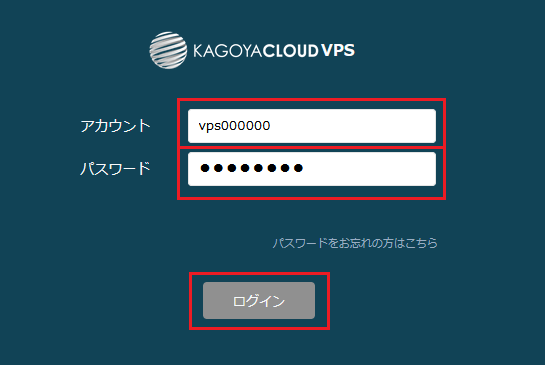
アカウント名とパスワードを入力し、ログインします。
-
[インスタンス一覧]の画面が開きます。
「(初期化するインスタンス名)」をクリックします。
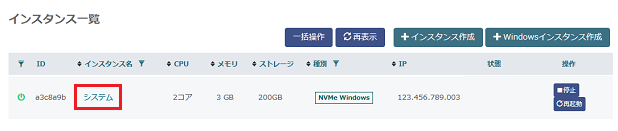
-
[インスタンス情報]の画面が開きます。
-
※ インスタンスを初期化するには、事前にインスタンスを停止しておく必要があります。
「ステータス」が「稼動」となっている場合は、「停止」にしてください。
⇒ 停止

「初期化」をクリックします。
-
※ インスタンスを初期化するには、事前にインスタンスを停止しておく必要があります。
-
[初期化]の画面が開きます。
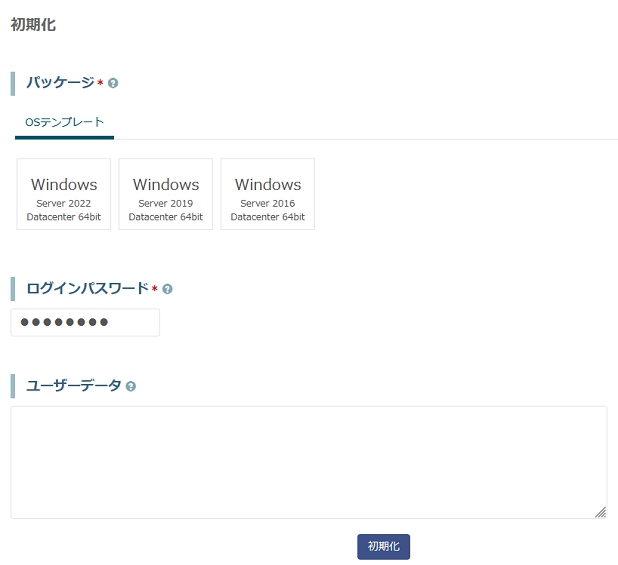
次の項目を入力します。
パッケージ 適用するOSテンプレートを選択できます。 -
※ インスタンス作成時に指定したプリインストールが自動選択されます。
インスタンス作成 - ※ Windows インスタンスをご利用の場合は、スナップショットから初期化することはできません。
ログインパスワード Administratorのログイン用パスワードを設定します。 ユーザーデータ インスタンス初期化後に実行する処理(シェルスクリプト、コマンドなど)を入力できます。
記述例#ps1_sysnative
mkdir C:\test- ※ 1行目に shebang の記述が必要です。以下のスクリプトに対応しています。
スクリプトの種類 スクリプトの種類を示す1行目の記述 PEM certificate BEGIN CERTIFICATE Batch rem cmd PowerShell #ps1_sysnative Bash #!/bin/bash Python #!/usr/bin/env python EC2 format 1行目を書かない代わりにXMLの書き方でタグ内にスクリプトを記述 Cloud config #cloud-config 以上の設定が完了したら、「初期化」をクリックします。
- ※ 初期化するとインスタンス内のデータは全て失われます。
-
※ インスタンス作成時に指定したプリインストールが自動選択されます。
-
初期化が開始されると、ステータスが「初期化中...」となります。
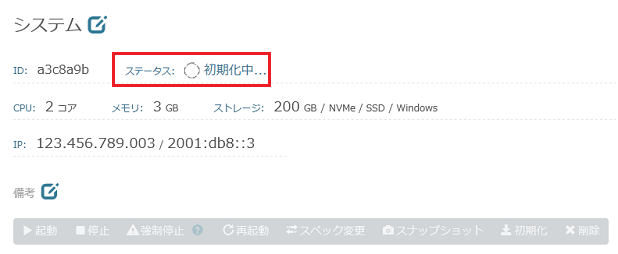
-
初期化が完了すると、ステータスが「稼働」となり、初期化したインスタンス情報が表示されます。

インスタンス名称、スペック、IPアドレスに変更はありません。





